Funcionamiento básico
La explicación de las funciones descritas en este manual pueden diferir del funcionamiento real, y las formas de las pantallas y botones y las letras y los caracteres mostrados también pueden diferir de la apariencia actual.
Además, dependiendo de las futuras actualizaciones del software, el contenido puede ser cambiado sin previo aviso.
Operación del interruptor del sistema de mando
El interruptor de control se puede utilizar para cambiar a cada función y para activar cada función.
Coloque la palma de la mano sobre el botón de control de forma que los dedos puedan tocar cada uno de los interruptores.
Puede cambiar las pantallas sin tener que mirar la mano.
Por razones de seguridad, algunas operaciones se desactivan mientras se conduce el vehículo.
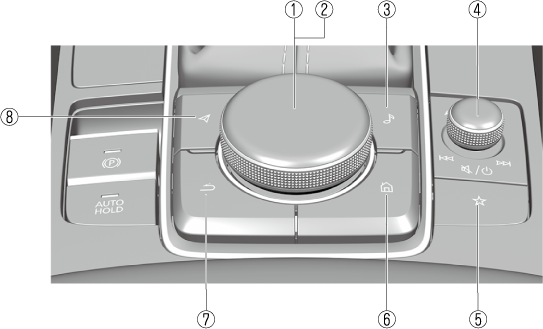
La forma de los interruptores varía en función del modelo del vehículo.
|
N.º |
Elemento |
Explicación |
|---|---|---|
|
1 |
 |
Botón del sistema de mando (selección): Gire o deslice el botón del sistema de mando para destacar/seleccionar las funciones en pantalla que desee utilizar. |
|
2 |
 |
Botón del sistema de mando (seleccionar): Pulse el botón del sistema de mando para seleccionar la función en pantalla que desee utilizar. |
|
3 |
 |
Botón de entretenimiento: Se muestra la pantalla de la última fuente de audio utilizada.
(Durante la reproducción de música con Apple CarPlay o Android Auto™) Muestra la pantalla de reproducción actual de Apple CarPlay o Android Auto™. |
|
4 |
 |
Botón de volumen:
Ajuste del volumen Ajuste el volumen girando el botón de volumen. Si ajusta el volumen durante la guía de voz, el volumen de la guía de voz cambiará. Si ajusta el volumen durante una llamada con el manos libres, el volumen de la conversación cambiará. Pulse el botón de volumen para silenciar/pausar el audio. Vuelva a pulsar este botón para reanudar la reproducción.
Desactivación Mantenga pulsado el botón de volumen para desactivar el sistema Mazda Connect.
Si pulsa el botón de volumen para silenciar una fuente de audio que se puede poner en pausa, como Apple CarPlay, audio USB, o audio Bluetooth®, durante su reproducción, se hará una pausa en la reproducción de la canción. Vuelva a pulsar el botón de volumen de nuevo para cancelar el silenciamiento y la pausa al mismo tiempo.
Selección de una emisora de radio (Radio FM/AM) Las emisoras de radio guardadas en su Favoritos se pueden seleccionar deslizando el botón de volumen a la izquierda (SEEK DOWN)/derecha (SEEK UP) mientras escucha la radio FM/AM/SiriusXM® (Algunos Modelos). La emisora cambia cada vez que desliza el botón de volumen. Si desea sintonizar manualmente la siguiente emisora disponible antes o después de la emisora seleccionada actualmente, deslice y mantenga presionado el botón de volumen a la izquierda (SEEK DOWN) o derecha (SEEK UP) hasta que escuche un pitido y el sintonizador seleccionará la siguiente emisora disponible. (Radio DAB) (Algunos Modelos) Puede seleccionar las emisoras de radio registradas en sus Favoritos deslizando el botón de volumen a izquierda o derecha mientras escucha la radio DAB. Las emisoras de radio cambian cada vez que desliza el botón de volumen. Además, el servicio cambia al siguiente servicio si sigue deslizando el botón hacia la derecha hasta escuchar un pitido, y cambia al servicio anterior si sigue deslizando el botón hacia la izquierda. Si no hay ningún servicio siguiente o anterior en el conjunto seleccionado, el conjunto cambia.
Control de la reproducción Los archivos de música y vídeo se pueden marcar mientras se escucha contenido almacenada a través de USB, Bluetooth® y SiriusXM® (Algunos Modelos), audio o vídeo. Deslice el botón de volumen hacia la derecha para saltar a la pista siguiente o a la izquierda para ir a la pista anterior. También puede deslizar y mantener presionado el botón de volumen para avanzar o retroceder de forma rápida. |
|
5 |
 |
Botón Favoritos: Muestra la pantalla de favoritos. Mantenga pulsado el botón para registrar emisoras AM/FM/SiriusXM® (Algunos Modelos), contactos, destinos de navegación, o cualquier elemento de menú seleccionado para crear accesos rápidos. |
|
6 |
 |
Botón de inicio: Muestra la pantalla de inicio.
(Mientras se muestra Apple CarPlay o Android Auto™) Muestra la pantalla de inicio de Apple CarPlay o Android Auto™.
(Mientras está conectado Apple CarPlay o Android Auto™) Mantenga pulsado el botón mientras se muestra la pantalla de Mazda Connect para cambiar las pantallas de Mazda Connect a Apple CarPlay o Mazda Connect a Android Auto™. Además, mantenga pulsado el botón mientras se muestra la pantalla de Apple CarPlay o Android Auto™ para cambiar a la pantalla de Mazda Connect. |
|
7 |
 |
Botón Atrás: Vuelve a la pantalla anterior. |
|
8 |
 |
Botón Mapa: Muestra la pantalla de navegación (vehículos con sistema de navegación). Para que el sistema de navegación funcione, se requiere el uso de la tarjeta SD del sistema de navegación. Si la tarjeta SD para el sistema de navegación no estuviera insertada, se mostrará la brújula indicando la dirección en la que se desplaza el vehículo. Para el funcionamiento del sistema de navegación, consulte el manual del sistema de navegación.
(Durante la guía de ruta de Apple CarPlay o Android Auto™) Muestra la pantalla de mapas de Apple CarPlay o Android Auto™.
Con una ruta activa de Mazda Navigation, al pulsar el botón Mapa se repetirá el guiado de voz para navegación. |
Funcionamiento del interruptor de control remoto de audio
El interruptor de control remoto de audio está en la parte izquierda del volante. Puede utilizar las funciones de audio básicas, contestar y colgar el teléfono, o activar el control de voz con el interruptor.
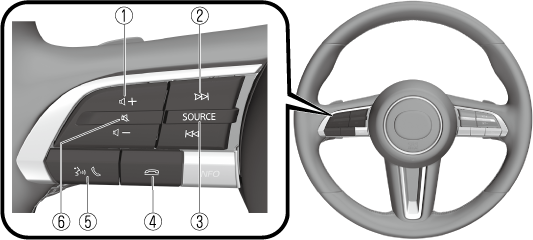
La forma de los interruptores puede variar en función del modelo del vehículo.
|
N.º |
Elemento |
Explicación |
|---|---|---|
|
1 |
 |
Botón de ajuste del volumen: Pulse el botón (+) o el botón (-) para ajustar el volumen. Si ajusta el volumen durante la guía de voz, el volumen de la guía de voz cambiará. Si ajusta el volumen durante una llamada con el manos libres, el volumen de la conversación cambiará. |
 |
||
|
2 |
 (SEEK UP) |
Interruptor de búsqueda:
Selección de una emisora de radio (Radio FM/AM) Puede seleccionar las emisoras de radio registradas en sus favoritos pulsando el interruptor de búsqueda mientras escucha la radio FM/AM. Las emisoras de radio cambian cada vez que pulsa el interruptor. Además, al mantener pulsado este botón, la fuente de audio actual se silencia y se muestra la pantalla de selección de fuentes de audio. (Radio DAB) (Algunos Modelos) Puede seleccionar las emisoras de radio registradas en sus Favoritos pulsando el interruptor de búsqueda mientras escucha la radio DAB. La emisora de radio cambia cada vez que pulsa el interruptor. Además, si mantiene pulsado el interruptor de búsqueda hasta escuchar un pitido, el servicio cambia al servicio siguiente o anterior. Si no hay ningún servicio siguiente o anterior en el conjunto seleccionado, el conjunto cambia.
Control de la reproducción Los archivos de música y vídeo se pueden marcar mientras se escucha contenido almacenada a través de USB, Bluetooth® y SiriusXM® (Algunos Modelos), audio o vídeo. Deslice el botón de volumen hacia la derecha para saltar a la pista siguiente o a la izquierda para ir a la pista anterior. También puede deslizar y mantener presionado el botón de volumen para avanzar o retroceder de forma rápida. |
 (SEEK DOWN) |
||
|
3 |
SOURCE |
SOURCE botón: La fuente de audio se puede cambiar cada vez que se pulsa este botón. Además, al mantener pulsado este botón, el audio que se está reproduciendo se apaga y se muestra la pantalla de selección de fuentes de audio.
(Durante la reproducción con Apple CarPlay o Android Auto)™ Mantenga pulsado el botón SOURCE para silenciar la fuente de audio actual. |
|
4 |
 |
Botón de colgar: (Durante una llamada telefónica) Pulse este botón para finalizar la llamada.
(Mientras recibe una llamada) Pulse este botón para rechazar una llamada. |
|
5 |
 |
Botón de hablar/contestar: (Mientras recibe una llamada) Pulse este botón para contestar a la llamada. |
|
6 |
 |
Botón de silenciamiento: Pulse este botón para silenciar el volumen. Vuelva a pulsarlo para cancelar el silenciamiento.
Si pulsa el botón de silenciamiento para silenciar una fuente de audio que se puede poner en pausa, como Apple CarPlay, audio USB, o audio Bluetooth®, durante su reproducción, se hará una pausa en la reproducción de la canción. Vuelva a pulsar el botón de silenciamiento de nuevo para cancelar el silenciamiento y la pausa al mismo tiempo. |
Funcionamiento mediante el uso de la función de reconocimiento de voz
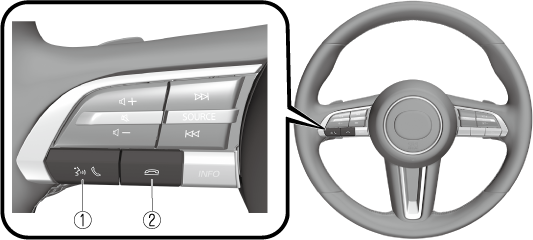
La forma de los interruptores puede variar en función del modelo del vehículo.
|
N.º |
Elemento |
Explicación |
|---|---|---|
|
1 |
 |
Botón de hablar/contestar: Al pulsar este botón, se muestra la pantalla superior de reconocimiento de voz y se activa el reconocimiento de voz.
(Mientras se anuncia la guía de voz) Pulse el botón para omitir la guía de voz. |
|
2 |
 |
Botón de colgar: Pulse este botón para finalizar el reconocimiento de voz. |
Activación del reconocimiento de voz
Al pulsar el botón de hablar/contestar en el interruptor del control remoto de audio, se muestra la pantalla superior del sistema de reconocimiento de voz.
Cuando se conecta un dispositivo compatible con Apple CarPlay o Android Auto™, el sistema de reconocimiento de voz de Mazda Connect está deshabilitado para permitir el uso del reconocimiento de voz de Siri o Android Auto™ en cualquier momento con el botón de hablar/contestar.
Comandos que se pueden utilizar en cualquier momento
“Ayuda”: se puede utilizar para consultar los comandos de voz que se pueden usar.
“Atrás”: regresa a la pantalla anterior. Cuando se dice en voz alta un comando de voz mientras se muestra la pantalla de introducción de números de teléfono, el contenido introducido previamente se elimina.
“Cancelar”: finaliza el reconocimiento de voz.
Para obtener más información acerca de cómo utilizar Mazda Connect
“Manual del propietario”: se muestra la pantalla de guía de funcionamiento.
Finalización del reconocimiento de voz
Lleve a cabo cualquiera de las siguientes operaciones:
-
Pulse el botón de colgar.
-
Mantenga pulsado el botón de hablar/contestar.
-
Diga la palabra "Cancelar".
Consejos prácticos de funcionamiento para el uso de la función de reconocimiento de voz
Se muestran ejemplos de comandos de voz efectivos en la pantalla superior del sistema de reconocimiento de voz.

-
Los ejemplos de comandos de voz mostrados en este manual solo son una lista parcial de los comandos disponibles. Algunos comandos de voz solo pueden estar disponibles con algunos modelos de vehículos seleccionados.
-
Cuando el ajuste Interrumpir está activado, los comandos de voz se pueden ejecutar incluso cuando se está anunciando la guía de voz. Para obtener más información sobre Interrumpir, consulte la sección Configuraciones del sistema (Buscar).
-
Para obtener más información acerca de los comandos de voz que se pueden utilizar en la pantalla de navegación, consulte el manual del sistema de navegación.
Para evitar un reconocimiento de voz erróneo, asegúrese de lo siguiente:
-
Conecte su teléfono móvil a Bluetooth® antes de utilizar el teléfono móvil con el reconocimiento de voz.
-
Después de pulsar el botón de hablar/contestar, espere a que suene un pitido antes de decir un comando en voz alta.
-
Hablar con un tono de voz ligeramente más alto mejorará el reconocimiento de voz, aunque no es necesario utilizar un tono de voz excesivamente elevado. Intente hablar con un tono de voz ligeramente más alto del utilizado para hablar con el resto de los pasajeros del vehículo.
-
No es necesario hablar lentamente. Hable a una velocidad normal.
-
Al llamar a una persona incluida en agenda telefónica del dispositivo, la tasa de reconocimiento aumenta cuanto más largo es el nombre. Se pueden producir errores con nombres cortos, como “Mamá”, “Casa” o “esposa”.
-
Hable claramente, sin hacer pausas entre las palabras o números.
-
No se pueden reconocer comandos de voz que no sean los especificados. Diga los comandos de voz usando las palabras especificadas.
-
No es necesario estar de frente al micrófono ni acercarse a él. Diga los comandos de voz mientras mantiene una posición de conducción segura.
-
Cierre las ventanillas y/o el techo solar para reducir los ruidos fuertes desde el exterior del vehículo y para evitar que el flujo de aire del climatizador provoque perturbaciones mientras use el teléfono manos libres Bluetooth®.
-
Asegúrese de que el flujo de aire del climatizador no alcance el micrófono.
-
Si el reconocimiento de voz es deficiente con un volumen de guía alto, ajuste la función Interrumpir como OFF.
Ejemplos de comandos de voz disponibles
El nombre y número especificado se ponen entre {}.
Común
-
Atrás
-
Ayuda (Puede escuchar la guía de ayuda en cada pantalla.)
-
{Número de línea} (Puede seleccionar el número de línea en la pantalla.)
-
Página siguiente
-
Página previa
-
Cancelar
Menú
-
Todos
-
Navegación
-
Entretenimiento
-
Comunicación
-
Manual del propietario (se puede mostrar la página de reconocimiento de voz del Manual del propietario del sistema digital del vehículo.)
Ajuste
-
Ajustes del reconocimiento de voz
-
Manual del propietario (se puede mostrar la página de reconocimiento de voz del Manual del propietario del sistema digital del vehículo.)
-
Apagar pantalla
Música
-
Reproducir artista (También puede utilizar “Reproducir artista {Nombre del artista}”.)
-
Reproducir álbum (También puede utilizar “Reproducir álbum {Nombre del álbum}”.)
-
Reproducir lista de reproducción (También puede utilizar “Reproducir lista de reproducción {Nombre de la lista de reproducción}”.)
-
Reproducir canción (También puede utilizar “Reproducir canción {Nombre de la canción}”.)
-
Reproducir audiolibro (También puede utilizar “Reproducir audiolibro {Nombre del libro de audio}”.)
-
Reproducir podcast (También puede utilizar “Reproducir podcast {Nombre del podcast}”.)
Radio
-
Sintonizar {Frecuencia} AM
-
Sintonizar {Frecuencia} FM
-
Sintonizar {Frecuencia} HD {subcanal}
-
Canal SiriusXM {Número de canal}
-
SiriusXM {Nombre de la emisora}
-
Género SiriusXM (También puede utilizar “SiriusXM {Nombre del género}”.)
-
Sintonizar DAB {Nombre de emisora DAB}
Fuente
-
Cambiar origen (También puede utilizar “Cambiar origen a USB”*1 y “USB”*1.)
-
Sonido apagado (También puede utilizar “Cambiar origen a Sonido apagado”.)
Teléfono
-
Marcar número de teléfono (También puede utilizar “Marcar {Número de teléfono}”.)
-
Historial de llamadas
-
Llamar a un contacto (También puede utilizar “Llamar a {Nombre del contacto}” y “Llamar a {Nombre del contacto} al número {Tipo de número}”.)
-
Volver a marcar
-
: También se pueden utilizar nombres de fuentes de audio que no sean “USB”, como las siguientes: Bluetooth/
AM/ FM/ SiriusXM/ DAB/ Disco/ Pandora/ USB1 Audio/ USB2 Audio/ USB1 Vídeo/ USB2 Vídeo
-
Puede que algunos comandos no se puedan utilizar en función de la región y el equipo.
-
Algunos comandos no se pueden usar dependiendo de las condiciones de la conexión del dispositivo y las condiciones de uso.
Favoritos
Registrar en Favoritos
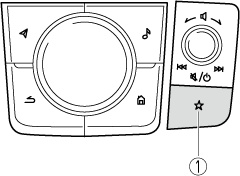
-
Botón Favoritos
El botón Favoritos proporciona un acceso rápido a contenidos como emisoras de radio, contactos, destinos de navegación y otros elementos registrados como Favoritos.
Puede utilizar los siguientes métodos para añadir un nuevo Favorito.
-
Mantenga pulsado el botón
 del interruptor de control mientras esté seleccionado el contacto, la emisora de radio o un destino de navegación deseado.
del interruptor de control mientras esté seleccionado el contacto, la emisora de radio o un destino de navegación deseado.
Selección de contenidos desde Favoritos
-
Pulse
 en el interruptor de control para visualizar la lista de Favoritos.
en el interruptor de control para visualizar la lista de Favoritos.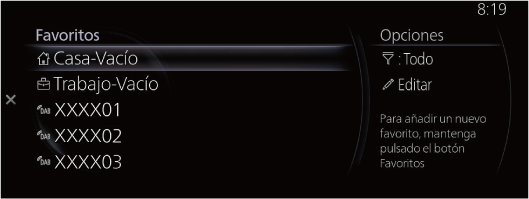
-
Seleccione el elemento que desee reproducir/visualizar en la lista para su reproducción/visualización.
Menú de Opciones
|
Opciones |
Explicación |
|---|---|
|
|
Se muestra el nombre de la categoría del filtro seleccionado actualmente. Seleccione la opción de cambiar la categoría mostrada en la lista de Favoritos. |
|
Editar |
Seleccione para editar la lista de Favoritos. |
-
(Solo vehículos con sistema de navegación)
Puede registrar su casa y lugar de trabajo seleccionando “Casa” y “Trabajo”. Para obtener más información consulte el Manual del propietario del sistema de navegación.
Edición de la lista de Favoritos
Puede cambiar los nombres y su orden de visualización en su lista de favoritos, así como eliminar contenidos registrados en ella.

|
Editar |
Explicación |
|---|---|
|
Reorg. Favoritos |
Se puede cambiar el orden de la lista de Favoritos. |
|
Renomb. Favoritos |
Se pueden cambiar los nombres en la lista de Favoritos. |
|
Editar casa |
(Solo vehículos con sistema de navegación) Puede registrar su casa. Para obtener más información consulte el Manual del propietario del sistema de navegación. |
|
Editar trabajo |
(Solo vehículos con sistema de navegación) Puede registrar su lugar de trabajo. Para obtener más información consulte el Manual del propietario del sistema de navegación. |
|
Eliminar Favorito(s) |
Los elementos Favoritos registrados se pueden seleccionar individualmente para su eliminación. |
Cambio del orden de la lista de Favoritos
-
Seleccione “Editar” en el menú Opciones.

-
Seleccione “Reorg. Favoritos” en el menú Editar.
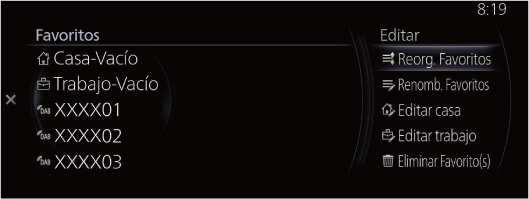
-
Seleccione el elemento para el que desee cambiar el orden de visualización. Gire el
 para desplazar el elemento y pulse el
para desplazar el elemento y pulse el  para introducirlo.
para introducirlo.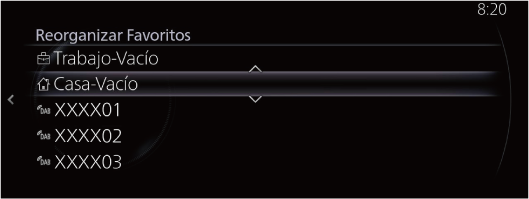
Cambio de un nombre visualizado en la lista de Favoritos
-
Seleccione “Editar” en el menú Opciones.

-
Seleccione “Renomb. Favoritos” en el menú Editar.
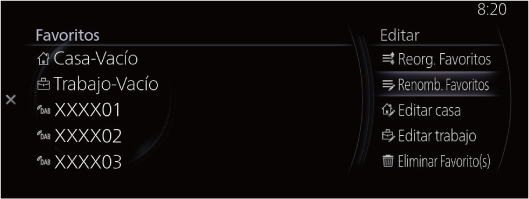
-
Seleccione el elemento para el que desee cambiar el nombre visualizado y cambie el nombre utilizando el teclado que aparece en la pantalla.

Eliminación de contenidos de la lista Favoritos
-
Seleccione “Editar” en el menú Opciones.

-
Seleccione “Eliminar Favorito(s)” en el menú Editar.
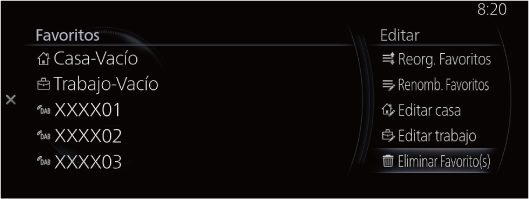
-
Coloque una marca en la casilla situada junto al elemento que desee eliminar y seleccione “Eliminar” para eliminar dicho elemento. Puede eliminar varios elementos.
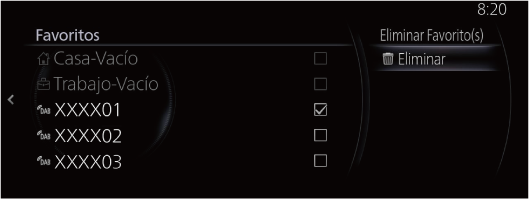
Apéndice
Base de datos Gracenote®
Cuando se reproducen discos compactos, la unidad realiza una búsqueda en la base de datos almacenada en el vehículo en busca del nombre del álbum, nombre del artista, género, título y portada del álbum, y si hay una coincidencia en la compilación de la base de datos del vehículo con la música reproducida, se añadirá automáticamente toda la información musical presente (para discos compactos MP3/WMA/AAC, solo la portada del álbum y cuando se reproduce audio USB y audio Bluetooth®). La información de la base de datos almacenada en este dispositivo usa la información de la base de datos en el servicio de reconocimiento de música Gracenote®.
SiriusXM Travel Link® (Algunos Modelos)
SOLO A MODO DE AVISO
La información meteorológica está sometida a interrupciones en el servicio y puede incluir errores o imprecisiones, por lo que no se debe confiar totalmente en ella. Se recomienda que consulte otras fuentes de información meteorológica antes de tomar decisiones relacionadas con la seguridad. Usted confirma y acepta que será el único responsable del uso de la información y de todas las decisiones tomadas al respecto. Al utilizar este servicio meteorológico, usted exime y exonera de cualquier reclamación contra Sirius XM Radio Inc. y Mazda Motor Corporation, y contra cualquiera de sus respectivas filiales, en relación con este servicio.
Radio satélite SiriusXM® (Algunos Modelos)

Los productos/aplicaciones mostrarán “Llamar al [número de teléfono correspondiente] para habilitar los servicios” para cualquier servicio de datos SiriusXM al que no esté suscrito.
Esto se mostrará en la misma pantalla que el ID de radio y el estado de la suscripción al servicio:
Póngase en contacto con su representante de SiriusXM para conocer el número de teléfono correspondiente.
-
EE.UU.: 1-877-447-0011
-
Canadá: 1-877-438-9677
Suscripción de acceso completo a SiriusXM®
Posiblemente, ya disfruta de SiriusXM en su nuevo Mazda. Pero aquí no acaba todo: también puede escucharla en la aplicación y en línea. La suscripción de acceso completo es el mejor paquete de suscripción, con el mayor número de canales y la mayor flexibilidad. Con Acceso completo, conseguir todos los canales disponibles en su vehículo. Además, podrá escuchar la aplicación en línea y en su hogar en diferentes dispositivos conectados. Disfrute de SiriusXM allí donde esté. Esto es lo que se incluye:
-
Más de 150 canales por satélite para disfrutar en su coche, de costa a costa, las 24 horas del día, los siete días de la semana.
-
Todo tipo de música gratuita, además de los principales eventos deportivos, noticias de alcance mundial y los nombres más importantes de las tertulias y el entretenimiento.
-
Toda nuestra programmeación premium, que incluye a Howard Stern, todos los partidos de la NFL, la MLB® y la NBA, los partidos de la NHL®, todas las carreras de la NASCAR®, canales de tertulias 24/7 dedicados a las grandes ligas y mucho más.
Todos los servicios de SiriusXM requieren una suscripción, que se vende por separado o como un paquete por SiriusXM Radio Inc. (o, en Canadá, SiriusXM Canada Inc.), después de cualquier suscripción de prueba que pueda incluirse con la compra o alquiler de su vehículo. Para suscribirse después del periodo de prueba, llame al 1-877-447-0011 (EE. UU.) o al 1-877-438-9677 (Canadá).
Está prohibida la copia, descompilación, desensamblaje, ingeniería inversa, piratería, manipulación o cualquier otro tipo de acceso a cualquier tecnología o software incorporado en los receptores compatibles con el servicio de radio por satélite SiriusXM o que sirvan de soporte al sitio web de SiriusXM, el servicio en línea o cualquiera de sus contenidos. Además, el software de compresión de voz AMBE® incluido en este producto está protegido por derechos de propiedad intelectual,, como derechos de patentes, derechos de autor y secretos comerciales de Digital Voice Systems, Inc. El servicio SiriusXM puede incluir información de tráfico, meteorológica y otros contenidos, información de alertas de emergencia y datos. Esta información y datos no se consideran “seguridad para la vida”, sino que simplemente son de carácter suplementario e informativo, y, por lo tanto, no se puede confiar en ellos en situaciones críticas. Ni SiriusXM ni Mazda son responsables de ningún error de precisión en los servicios de datos de SiriusXM o de su uso en aplicaciones. El contenido de SiriusXM puede verse sometido a cambios sin previo aviso.
El servicio de radio satélite SiriusXM está disponible en los 48 estados contiguos de los Estados Unidos y en el Distrito de Columbia. El servicio no está disponible en Alaska, Hawái o Puerto Rico.
HD Radio™ (Algunos Modelos)
¿Qué es la tecnología HD Radio™ y cómo funciona?
La tecnología HD Radio™ es la evolución digital de la radio AM/FM analógica.
Su producto de radio tiene un receptor especial que le permite recibir emisiones digitales (cuando estén disponibles) además de las emisiones analógicas que ya recibe.
Las emisiones digitales tienen una mayor calidad de sonido que las analógicas, ya que las emisiones digitales proporcionan un audio gratuito y con una calidad cristalina.
Para obtener más información y una guía de las emisoras de radio disponibles y su programmeación, visite www.hdradio.com.
Beneficios de la tecnología HD Radio™
(Información)
El título de la canción, el nombre del artista y el nombre del álbum aparecerán en la pantalla cuando la emisora de radio los tenga disponibles.
(Multicast)
En la frecuencia de radio FM, la mayoría de las emisoras digitales tienen programmeas “múltiples” o suplementarios para cada emisora FM.
Tecnología de HD Radio fabricada bajo licencia de iBiquity Digital Corporation. Patentes estadounidenses e internacionales.
Para las patentes, consulte http://dts.com/patents.
Apple CarPlay
-
USTED CONFIRMA Y ACEPTA DE FORMA EXPRESA QUE EL USO DE APPLE CARPLAY (“LA APLICACIÓN”) SE LLEVA A CABO BAJO SU PROPIO RIESGO Y QUE TODO EL RIESGO RELACIONADO CON UNA CALIDAD, RENDIMIENTO, PRECISIÓN Y ESFUERZO SATISFACTORIOS SERÁ RESPONSABILIDAD SUYA EN LA MEDIDA EN QUE ASÍ LO PERMITA LA LEGISLACIÓN APLICABLE, Y LA APLICACIÓN Y LA INFORMACIÓN DE LA APLICACIÓN SE OFRECEN “TAL CUAL” Y “TAL COMO ESTÁ DISPONIBLE”, CON TODOS LOS FALLOS Y SIN GARANTÍA DE NINGÚN TIPO, Y MAZDA, POR LA PRESENTE, RECHAZA CUALQUIER GARANTÍA Y CONDICIÓN EN RELACIÓN CON LA APLICACIÓN Y LA INFORMACIÓN INCLUIDA EN LA APLICACIÓN, TANTO EXPRESA, IMPLÍCITA O LEGAL, INCLUYENDO, SIN LIMITACIÓN ALGUNA, LAS GARANTÍAS Y/O CONDICIONES IMPLÍCITAS DE COMERCIABILIDAD, CALIDAD SATISFACTORIA, IDONEIDAD PARA UN FIN CONCRETO, PRECISIÓN, DISFRUTE Y NO VULNERACIÓN DE DERECHOS DE TERCEROS.
A MODO DE EJEMPLO, Y SIN LIMITACIÓN ALGUNA, MAZDA RECHAZA CUALQUIER GARANTÍA RELATIVA A LA PRECISIÓN DE LOS DATOS PROPORCIONADOS POR LA APLICACIÓN, COMO LA PRECISIÓN DE LAS INDICACIONES, TIEMPO DE RECORRIDO ESTIMADO, LÍMITES DE VELOCIDAD, CONDICIONES DE LA CARRETERA, NOTICIAS, CONDICIONES METEOROLÓGICAS, TRÁFICO, U OTROS CONTENIDOS PROPORCIONADOS POR APPLE, SUS FILIALES, O TERCEROS; MAZDA NO OFRECE NINGUNA GARANTÍA EN RELACIÓN CON LA PÉRDIDA DE DATOS DE LA APLICACIÓN, QUE SE PUEDEN PERDER EN CUALQUIER MOMENTO; MAZDA NO GARANTIZA QUE LA APLICACIÓN O CUALQUIERA DE LOS SERVICIOS PROPORCIONADOS A TRAVÉS DE ELLA SE PUEDAN SUMINISTRAR EN TODO MOMENTO NI QUE ALGUNO O TODOS LOS SERVICIOS ESTÉN DISPONIBLES EN UN MOMENTO O UBICACIÓN DETERMINADOS. POR EJEMPLO, LOS SERVICIOS SE PUEDEN SUSPENDER O INTERRUMPIR, SIN NOTIFICACIÓN ALGUNA, PARA SU REPARACIÓN, MANTENIMIENTO, CORRECCIONES DE SEGURIDAD, ACTUALIZACIONES, ETC., LOS SERVICIOS PUEDEN NO ESTAR DISPONIBLES EN SU ZONA O UBICACIÓN, ETC.
ADEMÁS, USTED COMPRENDE QUE LOS CAMBIOS EN LA TECNOLOGÍA DE TERCEROS O EN LAS NORMATIVAS GUBERNAMENTALES PUEDEN HACER QUE LOS SERVICIOS Y/O APLICACIONES QUEDEN OBSOLETOS Y/O QUE NO SE PUEDAN UTILIZAR. EN LA MEDIDA EN QUE NO LO PROHÍBA LA LEY, EN NINGÚN CASO MAZDA O SUS FILIALES SERÁN RESPONSABLES EN CASOS DE LESIONES PERSONALES, NI DE DAÑOS INCIDENTALES, ESPECIALES, INDIRECTOS O CONSECUENCIALES DE NINGÚN TIPO, INCLUYENDO, SIN LIMITACIÓN ALGUNA, LOS DAÑOS SUFRIDOS POR PÉRDIDA DE BENEFICIOS, CORRUPCIÓN O PÉRDIDA DE DATOS, FALLOS DE TRANSMISIÓN O RECEPCIÓN DE DATOS, INTERRUPCIÓN EMPRESARIAL O CUALQUIER OTRO DAÑO O PÉRDIDA COMERCIAL QUE PUEDA SURGIR DE O EN RELACIÓN CON LA APLICACIÓN O SU USO DE ELLA, O DE LA INCAPACIDAD PARA USAR LA APLICACIÓN O LA INFORMACIÓN DE LA APLICACIÓN.
-
Cuando use Apple CarPlay, evite cualquier distracción y utilice Apple CarPlay de forma responsable.
Esté al tanto de las condiciones de conducción y respete siempre las leyes aplicables.
-
Apple CarPlay es ofrecido por Apple y su uso está sometido a su conformidad con las condiciones de uso de Apple CarPlay, que se incluyen como parte de las condiciones de uso de Apple iOS.
-
Cuando utilice Apple CarPlay, la ubicación, la velocidad y el resto de los datos del vehículo se transferirán a su iPhone. Para obtener más información, consulte la Política de privacidad de Apple.
Android Auto™
-
USTED CONFIRMA Y ACEPTA DE FORMA EXPRESA QUE EL USO DE ANDROID AUTO™ (“LA APLICACIÓN”) SE LLEVA A CABO BAJO SU PROPIO RIESGO Y QUE TODO EL RIESGO RELACIONADO CON UNA CALIDAD, RENDIMIENTO, PRECISIÓN Y ESFUERZO SATISFACTORIOS SERÁ RESPONSABILIDAD SUYA EN LA MEDIDA EN QUE ASÍ LO PERMITA LA LEGISLACIÓN APLICABLE, Y LA APLICACIÓN Y LA INFORMACIÓN DE LA APLICACIÓN SE OFRECEN “TAL CUAL” Y “TAL COMO ESTÁ DISPONIBLE”, CON TODOS LOS FALLOS Y SIN GARANTÍA DE NINGÚN TIPO, Y MAZDA, POR LA PRESENTE, RECHAZA CUALQUIER GARANTÍA Y CONDICIÓN EN RELACIÓN CON LA APLICACIÓN Y LA INFORMACIÓN INCLUIDA EN LA APLICACIÓN, TANTO EXPRESA, IMPLÍCITA O LEGAL, INCLUYENDO, SIN LIMITACIÓN ALGUNA, LAS GARANTÍAS Y/O CONDICIONES IMPLÍCITAS DE COMERCIABILIDAD, CALIDAD SATISFACTORIA, IDONEIDAD PARA UN FIN CONCRETO, PRECISIÓN, DISFRUTE Y NO VULNERACIÓN DE DERECHOS DE TERCEROS.
A MODO DE EJEMPLO, Y SIN LIMITACIÓN ALGUNA, MAZDA RECHAZA CUALQUIER GARANTÍA RELATIVA A LA PRECISIÓN DE LOS DATOS PROPORCIONADOS POR LA APLICACIÓN, COMO LA PRECISIÓN DE LAS INDICACIONES, TIEMPO DE RECORRIDO ESTIMADO, LÍMITES DE VELOCIDAD, CONDICIONES DE LA CARRETERA, NOTICIAS, CONDICIONES METEOROLÓGICAS, TRÁFICO, U OTROS CONTENIDOS PROPORCIONADOS POR GOOGLE, SUS FILIALES, O TERCEROS; MAZDA NO OFRECE NINGUNA GARANTÍA EN RELACIÓN CON LA PÉRDIDA DE DATOS DE LA APLICACIÓN, QUE SE PUEDEN PERDER EN CUALQUIER MOMENTO; MAZDA NO GARANTIZA QUE LA APLICACIÓN O CUALQUIERA DE LOS SERVICIOS PROPORCIONADOS A TRAVÉS DE ELLA SE PUEDAN SUMINISTRAR EN TODO MOMENTO NI QUE ALGUNO O TODOS LOS SERVICIOS ESTÉN DISPONIBLES EN UN MOMENTO O UBICACIÓN DETERMINADOS. POR EJEMPLO, LOS SERVICIOS SE PUEDEN SUSPENDER O INTERRUMPIR, SIN NOTIFICACIÓN ALGUNA, PARA SU REPARACIÓN, MANTENIMIENTO, CORRECCIONES DE SEGURIDAD, ACTUALIZACIONES, ETC., LOS SERVICIOS PUEDEN NO ESTAR DISPONIBLES EN SU ZONA O UBICACIÓN, ETC.
ADEMÁS, USTED COMPRENDE QUE LOS CAMBIOS EN LA TECNOLOGÍA DE TERCEROS O EN LAS NORMATIVAS GUBERNAMENTALES PUEDEN HACER QUE LOS SERVICIOS Y/O APLICACIONES QUEDEN OBSOLETOS Y/O QUE NO SE PUEDAN UTILIZAR. EN LA MEDIDA EN QUE NO LO PROHÍBA LA LEY, EN NINGÚN CASO MAZDA O SUS FILIALES SERÁN RESPONSABLES EN CASOS DE LESIONES PERSONALES, NI DE DAÑOS INCIDENTALES, ESPECIALES, INDIRECTOS O CONSECUENCIALES DE NINGÚN TIPO, INCLUYENDO, SIN LIMITACIÓN ALGUNA, LOS DAÑOS SUFRIDOS POR PÉRDIDA DE BENEFICIOS, CORRUPCIÓN O PÉRDIDA DE DATOS, FALLOS DE TRANSMISIÓN O RECEPCIÓN DE DATOS, INTERRUPCIÓN EMPRESARIAL O CUALQUIER OTRO DAÑO O PÉRDIDA COMERCIAL QUE PUEDA SURGIR DE O EN RELACIÓN CON LA APLICACIÓN O SU USO DE ELLA, O DE LA INCAPACIDAD PARA USAR LA APLICACIÓN O LA INFORMACIÓN DE LA APLICACIÓN.
-
Cuando use Android Auto™, evite cualquier distracción y utilice Android Auto™ de forma responsable.
Esté al tanto de las condiciones de conducción y respete siempre las leyes aplicables.
-
Android Auto™ es ofrecido por Google y su uso está sometido a su acuerdo con las condiciones de uso de Android Auto™.
-
Cuando utilice Android Auto™, la ubicación, la velocidad y el resto de los datos del vehículo se transferirán a su smartphone. Para obtener más información, consulte la Política de privacidad de Google.
Marca registrada
-
Pandora®, el logotipo de Pandora®, y la imagen comercial e Pandora® son marcas registradas o marcas comerciales de Pandora Media, Inc., y se usan con su permiso.
-
HD Radio™ and the HD, HD Radio, and “Arc” logos are proprietary trademarks of iBiquity Digital Corp.
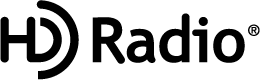
-
Fabricado bajo licencia de Dolby Labouratories, Inc. Dolby y el símbolo de la doble D son marcas comerciales por Dolby Labouratories.
-
iPhone, iPod touch, iPod nano, Siri and Apple Music are trademarks of Apple Inc., registered in the U.S. and other countries.
-
Apple CarPlay is trademarks of Apple Inc.
-
iOS es una marca comercial o una marca registrada de Cisco en los EE. UU. y otros países, y se utiliza bajo licencia.
-
“Made for iPhone” y “Made for iPod” significan que un accesorio se ha diseñado para conectarse específicamente con un iPhone o iPod, y que ha sido certificado por el desarrollador para adecuarse a los estándares de rendimiento de Apple. Apple no es responsable del funcionamiento de este disponible ni de su conformidad con las normas regulatorias y de seguridad.
Recuerde que el uso de este accesorio con el iPhone o el iPod puede afectar al rendimiento inalámbrico.
Fabricado para
iPhone 7 Plus
iPhone 7
iPhone SE
iPhone 6s Plus
iPhone 6s
iPhone 6 Plus
iPhone 6
iPhone 5s
iPhone 5c
iPhone 5
iPhone 4s
iPod touch (6.ª generación)
iPod touch (5.ª generación)
iPod nano (7.ª generación)
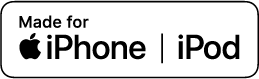
-
Google, Android, Android Auto y el resto de marcas relacionadas con marcas comerciales de Google LLC.
-
AudioPilot es una marca registrada de Bose Corporation.
-
Centerpoint es una marca registrada de Bose Corporation.
-
Windows Media y Microsoft son marcas registradas de Microsoft Corporation U.S. en los Estados Unidos y otros países.
El producto está protegido por algunos derechos de propiedad intelectual de Microsoft Corporation y otros terceros.
El uso o distribución de esta tecnología fuera de este producto está prohibida sin una licencia de Microsoft o de una filial y terceros debidamente autorizados por Microsoft.
-
The Bluetooth® word mark and logos are registered trademarks owned by Bluetooth SIG, Inc. and any use of such marks by Panasonic Corporation is under license. Other trademarks and trade names are those of their respective owners.
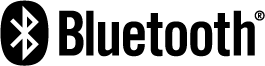
-
SDHC Logo is a trademark of SD-3C, LLC.

-
Gracenote, the Gracenote logo and logotype are either a registered trademark or a trademark of Gracenote, Inc. in the United States and/or other countries.

En relación con la licencia del amplificador de audio (excepto vehículos equipados con audio Bose)
Licencia para la implementación de CMSIS-RTOS RTX
Copyright (c) 1999-2009 KEIL, 2009-2015 ARM Germany GmbH, 2013-2016 ARM Ltd Todos los derechos reservados.
La redistribución y uso en formas originales y binarias, con o sin modificación, se permiten siempre que se den las siguientes condiciones:
-
Las redistribuciones de código fuente deben conservar la notificación de copyright anterior, esta lista de condiciones y el siguiente descargo de responsabilidad
-
Las redistribuciones en formato binario deben reproducir la notificación de copyright anterior, esta lista de condiciones y el siguiente descargo de responsabilidad en la documentación y otros materiales suministrados con la distribución.
-
Ni el nombre de ARM ni los nombres de sus contribuyentes se pueden utilizar para respaldar o promover productos derivados de este software sin un permiso previo y por escrito específico.
ESTE SOFTWARE ES OFRECIDO POR LOS TITULARES DEL COPYRIGHT Y LOS CONTRIBUYENTES “TAL CUAL”, Y SE DESESTIMA CUALQUIER GARANTÍA EXPRESA O IMPLÍCITA, INCLUIDAS, SIN LIMITACIÓN ALGUNA, LAS GARANTÍAS IMPLÍCITAS DE COMERCIABILIDAD E IDONEIDAD PARA UN FIN CONCRETO.
EN NINGÚN CASO, LOS TITULARES DEL COPYRIGHT Y LOS CONTRIBUYENTES SERÁN RESPONSABLES DE NINGÚN DAÑO DIRECTO, INDIRECTO, INCIDENTAL, ESPECIAL, EJEMPLAR O CONSECUENCIAL (INCLUIDOS, SIN LIMITACIÓN ALGUNA, LA ADQUISICIÓN DE BIENES O SERVICIOS DE SUSTITUCIÓN, PÉRDIDA DE USO, DATOS O BENEFICIOS; O INTERRUPCIÓN COMERCIAL), QUE PUEDA SER CAUSADO POR CUALQUIER TEORÍA DE RESPONSABILIDAD, TANTO EN CONTRATO, RESPONSABILIDAD ESTRICTA O EXTRAJUDICIALMENTE (INCLUIDA LA NEGLIGENCIA Y OTROS), QUE PUEDAN SURGIR DEL USO DE ESTE SOFTWARE, INCLUSO SI SE HA AVISADO DE DICHOS DAÑOS.


























 [Categoría seleccionada actualmente]
[Categoría seleccionada actualmente]